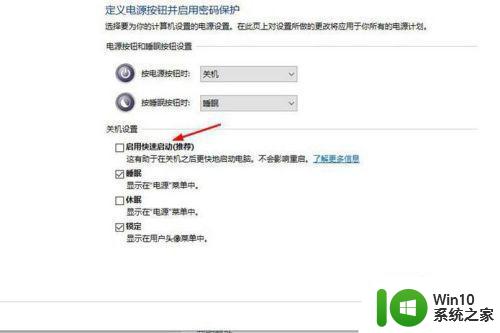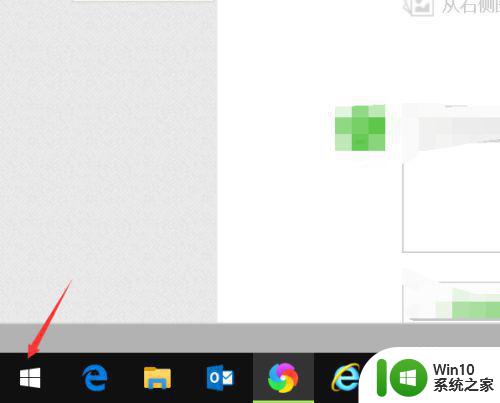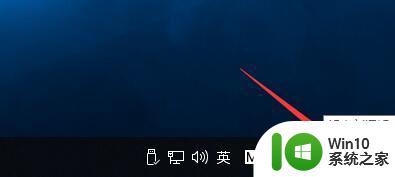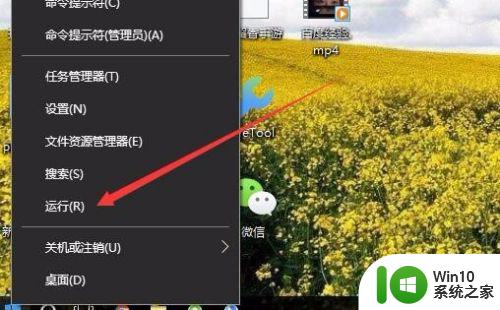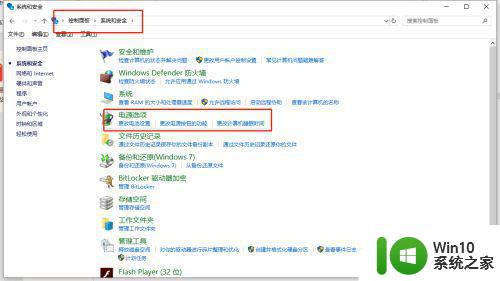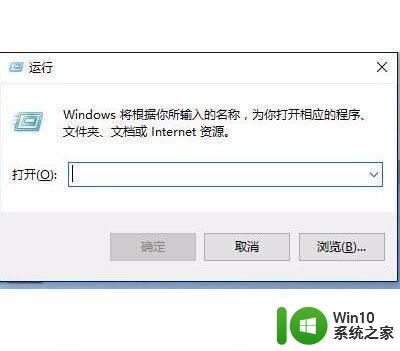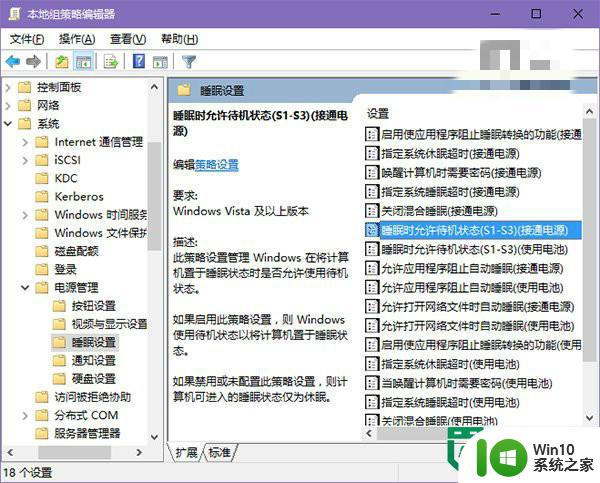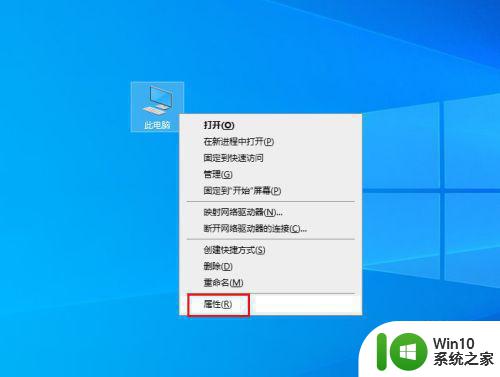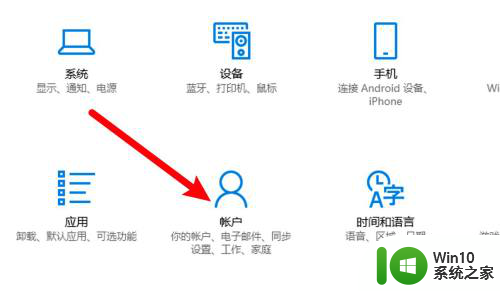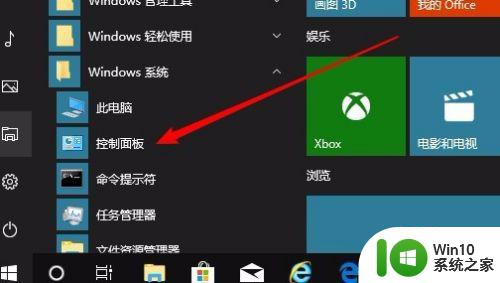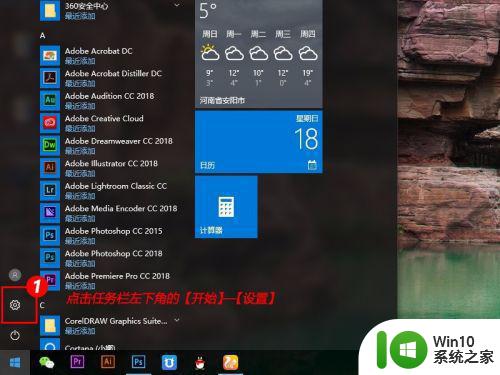w10电脑没有睡眠功能处理方法 w10电脑如何设置睡眠模式
w10电脑没有睡眠功能处理方法,随着科技的不断进步,Windows 10电脑已成为我们日常生活中不可或缺的工具,有时我们可能会遇到一些问题,比如W10电脑没有睡眠功能,或者不知道如何正确设置睡眠模式。睡眠功能在电脑使用过程中非常重要,它可以帮助我们节省能源,并延长电脑的使用寿命。如果你也遇到了这些问题,不要担心!本文将为你提供一些解决方法和设置技巧,让你的W10电脑能够正常进入睡眠模式,从而更好地满足你的需求。
具体方法:
1、在Windows10桌面上,右键点击桌面左下角的开始按钮,在弹出的菜单中选择“运行”菜单项。
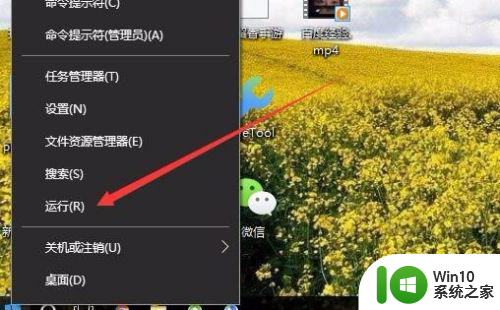
2、在打开的运行窗口中输入命令gpedit.msc,然后点击确定按钮。
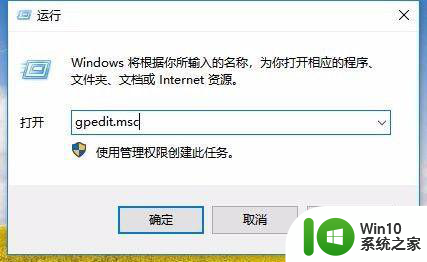
3、这时就会打开Windows10的本地组策略编辑器窗口,在左侧依次点击“计算机配置/管理模板/系统/电源管理/睡眠设置”菜单项。
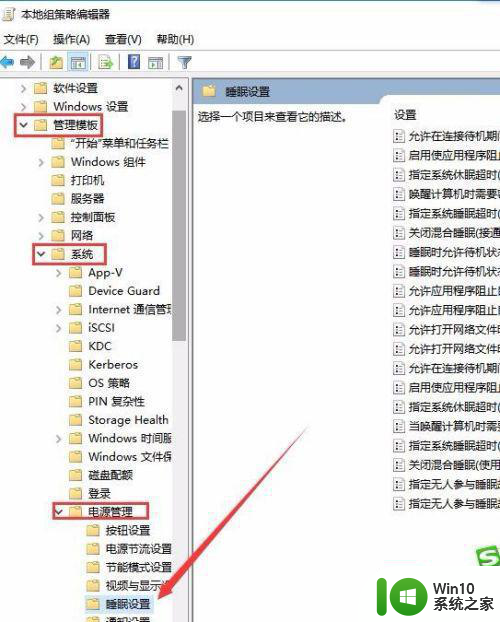
4、在右侧的窗口中找到“睡眠时允许待机状态(S1--S3)接通电源”设置项。
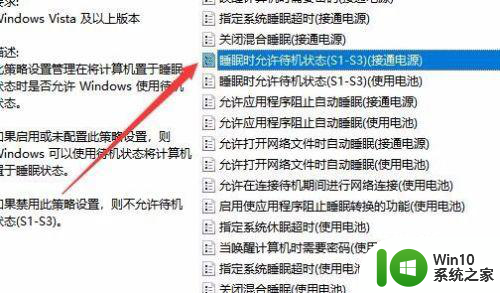
5、右键点击上面的设置项,在弹出菜单中选择“编辑”菜单项。
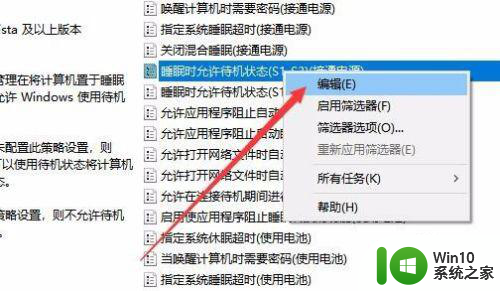
6、在打开的编辑窗口中,选择“未配置”设置项,最后点击确定按钮。
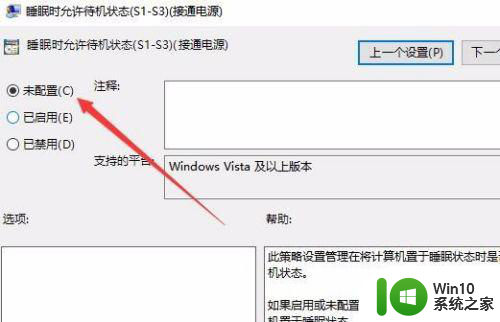
7、同样的方法,我们打开“睡眠时允许待机状态 (S1--S3)使用电池”编辑窗口,选择“未配置”设置项,最后点击确定按钮即可。
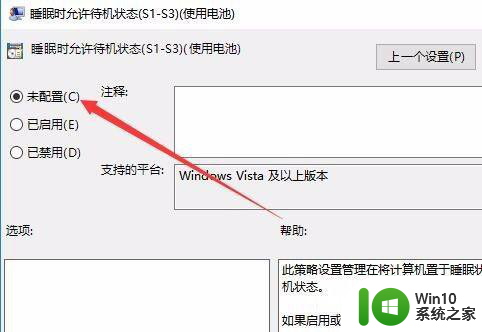
8、这样我们再依次点击“开始/电源”菜单项,在弹出菜单中就可以看到“睡眠”的菜单项了。
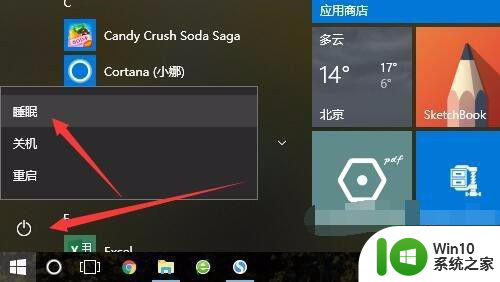
以上是关于解决W10电脑没有睡眠功能的全部内容,如果遇到相同问题的用户,可以参考本文中介绍的步骤进行修复,希望对大家有所帮助。